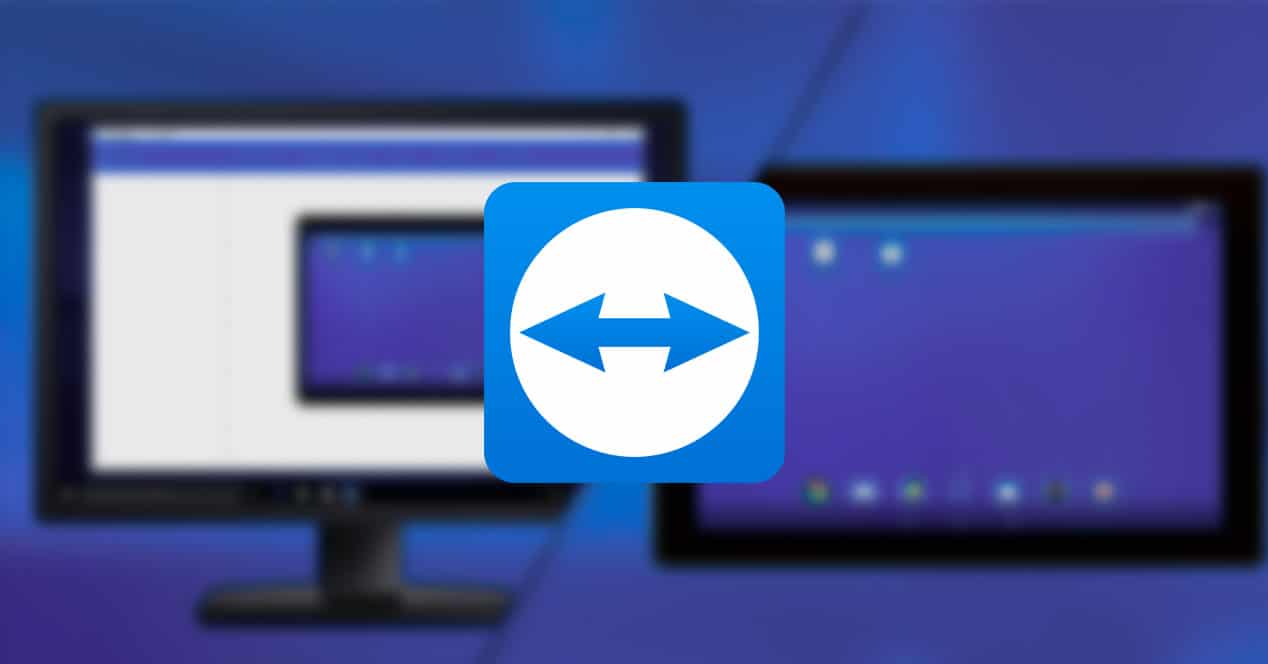
Turiu problemą su kompiuteriu, ar galite pažiūrėti man? Tai aš turiu padaryti? Esu tikras, kad kompiuterių mokslininkai arba tie, kurie išmano apie technologijas, su tokia situacija susidūrė tūkstančius kartų. O rasti vietą kiekvienam ne visada lengva, todėl... Kas gali būti geriau už galimybę prisijungti prie kompiuterio, kad ir kur būtumėte? Mes jums pasakysime, kaip tai veikia „TeamViewer“.
Tikrai daugelis iš jūsų jau žino šią populiarią programą. Galbūt jūs visi nežinojote, kad ji yra prieinama „Android“ ir galite valdyti kompiuterį iš savo telefono arba, atvirkščiai, telefoną iš kompiuterio. Šiuo metu ji palaiko 127 mobiliųjų įrenginių gamintojus, operacines sistemas ir IoT įrenginius.
Nuotolinis kompiuterio valdymas iš mobiliojo telefono
Geras „TeamViewer“ dalykas yra tai, kad galite prisijungti ir valdyti kompiuterį nuotoliniu būdu... „TeamViewer“, skirto „Android“, geras dalykas? Kad galite valdyti kompiuterį iš savo mobiliojo telefono bet kur. Tai labai paprasta, tiesiog atsisiųskite programą iš „Play“ parduotuvės. Kai atidarysime, turėsime ekraną, kuriame galėsime įvesti ID. Įvedame kompiuterio, prie kurio norime prisijungti, ID, valdyti nuotoliniu būdu.
Įvedę tą patį padarysime su slaptažodžiu. Visa tai rasime vartotojo, prie kurio norime prisijungti, įrenginyje, kuriam taip pat turės būti įdiegta TeamViewer.
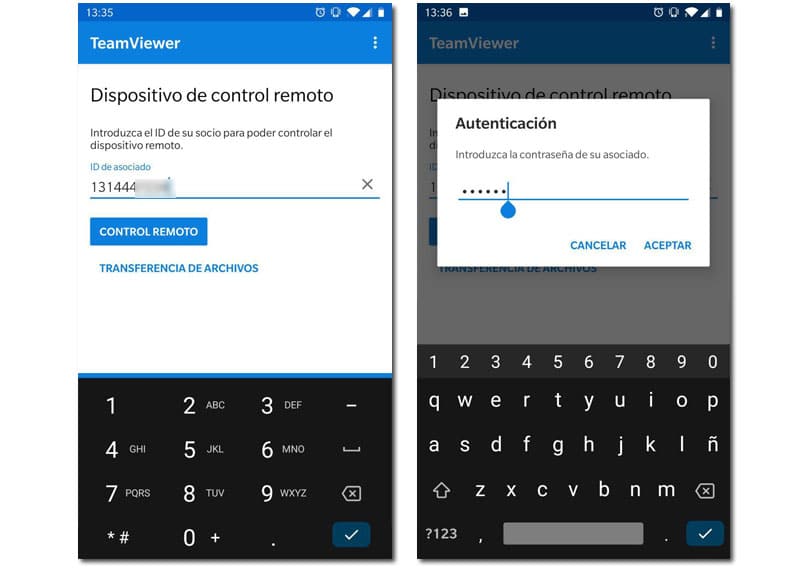
Naršymas kompiuteryje yra labai paprastas ir intuityvus. Gali būti, kad mūsų kompiuterio ekranas gali būti daug ilgesnis nei mūsų mobiliojo, nesijaudinkite, tiesiog pasukite mobilųjį telefoną arba slyskite pirštu taip, tarsi tai būtų vaizdas, kurį galime perkelti ekrane, todėl tai yra gana paprasta.

Dėl supuesto galime naudoti savo mobiliojo telefono skaitmeninę klaviatūrą rašyti paiešką ir naudoti kompiuterį taip, kaip jame. Taip pat viršutinėje dalyje turėsime raktų parinktis, kurių neturime virtualioje klaviatūroje, pvz Shift, Ctrl, Alt ir raktas Super. Įmanomas bet kokio tipo klavišų derinys, nors akivaizdu, kad jis nebus toks patogus kaip klaviatūra.

Kokias dar funkcijas, be judėjimo darbalaukyje, turime? Na visa tai:
- Nuolatinė prieiga prie neprižiūrimų įrenginių
- Wake-on-LAN ir nuotolinis perkrovimas
- Juodas ekranas, kad apsaugotumėte savo privatumą nuotolinės prieigos metu
- Saugus, lankstus ir leidžia dalytis failais
- Nuotolinis spausdinimas, skirtas Windows ir MacOS
Valdykite mobilųjį telefoną iš kompiuterio naudodami „Teamviewer“.
Tai taip pat gali būti mobilusis telefonas, valdomas iš kompiuterio. Žinoma, tam turėsime įdiegti TeamViewer QuickSupport. Operacija ta pati, mūsų telefone atsiras ID ir slaptažodis, kurį įvesime kompiuteryje.
Jis suteiks mums galimybes su naršymo mygtukais, net jei mūsų telefone jie nebus suaktyvinti. Veiksmas toks, lyg telefoną naudosi lietimu, viskas taip pat, tik naudojant pelę. Tai labai intuityvi, net labiau nei naudojant „Android“ telefoną.
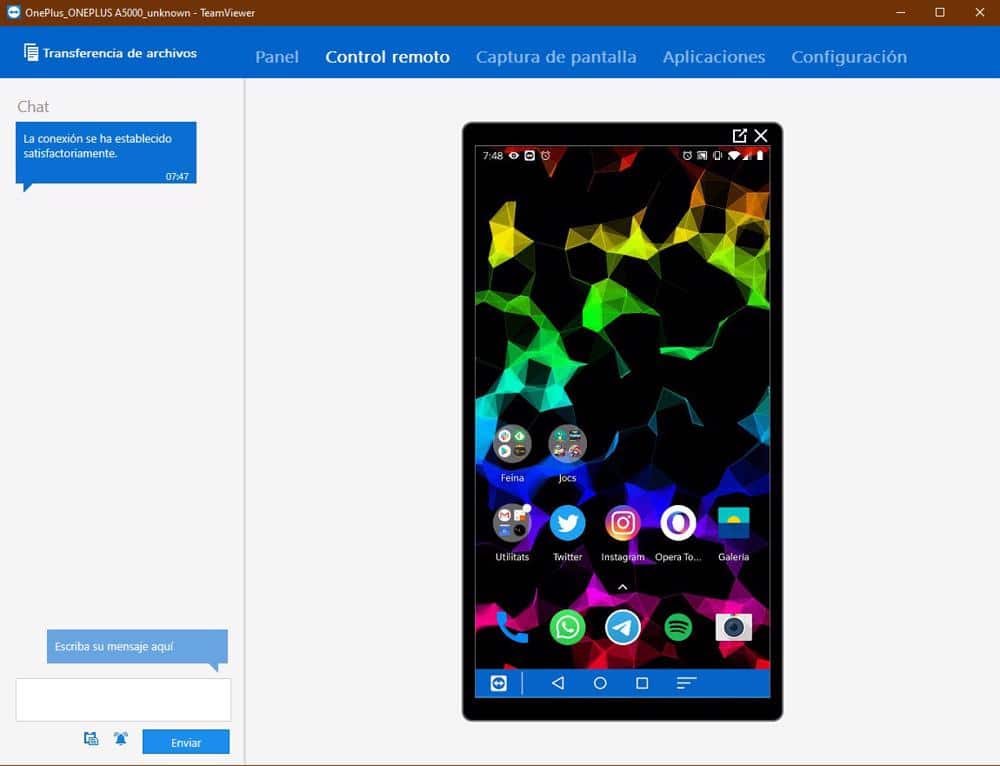
Iš dalykų, kuriuos galime atlikti nuotoliniu telefonu, sąrašo galima paryškinti:
- Bendrinti ekraną
- Saugiai perkelkite failus
- Mobilusis į mobilųjį ryšį
- Sistemos diagnostikos peržiūra TeamViewer darbalaukio programėlėje
- Kalbėkite naudodami tekstą, darykite ekrano kopijas arba valdykite procesus įrenginyje, prie kurio prisijungiate